דירוג תמונות
ניתן לדרג תמונות בסולם של 1-5 (/
/
/
/
). פונקציה זו נקראת דירוג.
דירוג תמונות יכול לעזור לכם לארגן אותן.
דירוג תמונות בודדות
-
בחרו ב-[
: Rating/
: דירוג].
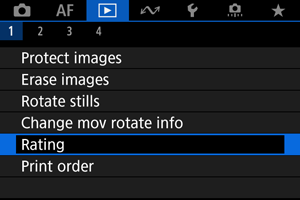
-
בחרו ב-[Select images/בחר תמונות].
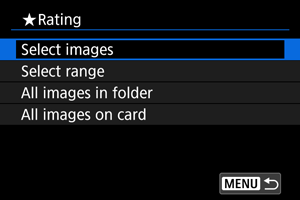
-
בחרו את התמונה שתרצו לדרג.
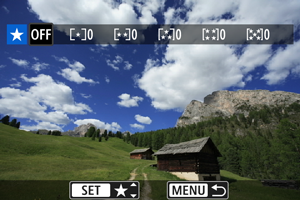
- השתמשו בלחצנים
כדי לבחור את התמונה שתרצו לדרג.
- השתמשו בלחצנים
-
דרגו את התמונה.
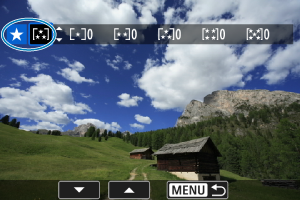
- לחצו על הלחצן
כך שהדירוג הנוכחי יסומן בכחול, כפי שמוצג באיור.
- השתמשו בלחצנים
כדי לבחור סימן דירוג ולאחר מכן לחצו על הלחצן
.
- כשמוסיפים דירוג לתמונה, המספר שלצד הדירוג שהוגדר גדל באחד.
- כדי לדרג תמונה אחרת, חזרו על השלבים 3 ו-4.
- לחצו על הלחצן
דירוג לפי בחירת טווח
כאשר התמונות מוצגות בתצוגת אינדקס, בחרו את התמונה הראשונה והתמונה האחרונה שבטווח כדי לדרג בבת אחת את כל התמונות שבטווח שנבחר.
-
בחרו ב-[Select range/בחר טווח].
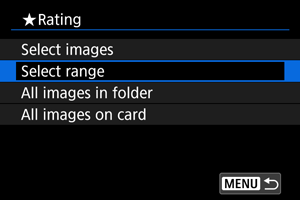
- בתפריט [
: Rating/
: דירוג], בחרו ב-[Select range/בחר טווח].
- בתפריט [
-
בחרו את טווח התמונות.
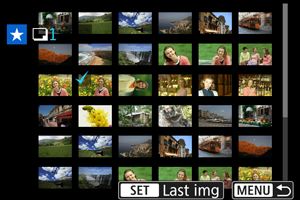
- בחרו את התמונה הראשונה (נקודת ההתחלה).
-
לאחר מכן, בחרו את התמונה האחרונה (נקודת הסיום). הסימון [
] יתווסף לכל התמונות בטווח שבין התמונה הראשונה לאחרונה.
- כדי לבחור תמונה אחרת, חזרו על שלב 2.
-
לחצו על הלחצן
.
-
דרגו את התמונה.
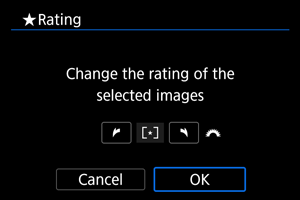
-
סובבו את הגלגל
כדי לבחור סימן דירוג, ולאחר מכן לחצו על [OK].
כל התמונות בטווח שצוין ידורגו (בדירוג זהה) בבת אחת.
-
דירוג כל התמונות בתיקייה או בכרטיס
ניתן לדרג בבת אחת את כל התמונות שבתיקייה או בכרטיס.
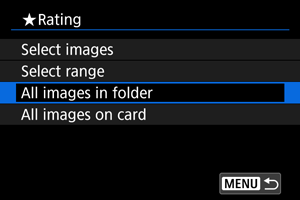
- בתפריט [
: Rating/
: דירוג], בבחירה ב-[All images in folder/כל התמונות בתיקייה] או [All images on card/כל התמונות בכרטיס], כל התמונות שבתיקייה או בכרטיס ידורגו.

- סובבו את הגלגל
כדי לבחור דירוג, ולאחר מכן בחרו ב-[OK].
- כדי לא לדרג תמונות או כדי לבטל את הדירוג, בחרו ב [
].
- אם הגדרתם תנאי חיפוש באמצעות [
: Set image search conditions/
: קבע את תנאי חיפוש התמונות] (), האפשרות תשתנה ל-[All found images/כל התמונ. שנמצאו].
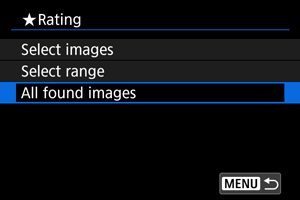
- אם תבחרו ב-[All found images/כל התמונ. שנמצאו], כל התמונות שסוננו לפי תנאי החיפוש ידורגו בדירוג שקבעתם.
הערה
- אם קיימות יותר מ-1,000 תמונות עם אותו דירוג, הערכים שלצד הדירוגים יוצגו כ-[###].
- ניתן להשתמש ב-[
: Set image search conditions/
: קבע את תנאי חיפוש התמונות] וב-[
: Image jump w/
/
: דלג על תמונה עם
] כדי להציג רק תמונות עם דירוג מסוים.